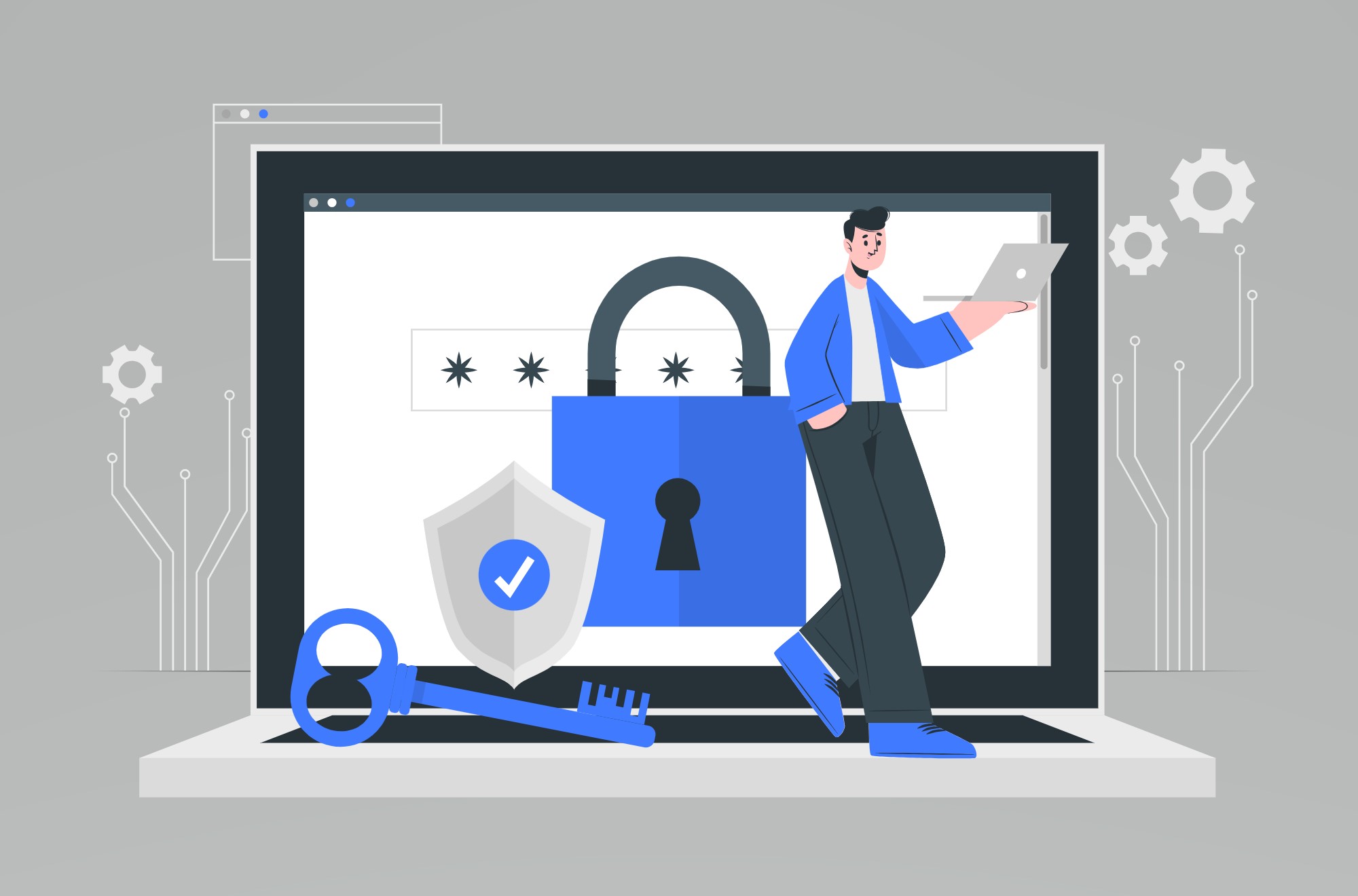OpenSSL'yi Windows 10/11'e yükleyin: Adım Adım Kılavuz
Geçmişte, OpenSSL'in kullanılması ya bir Linux ortamında çalışmayı ya da hem Mac hem de Windows kullanıcıları için kaynak kodunun manuel olarak derlenmesini gerektiriyordu. Bununla birlikte, Win32/Win64 OpenSSL'nin ortaya çıkışıyla birlikte, bu güçlü açık kaynaklı şifreleme kütüphanesi, hem 32 bit hem de 64 bit Windows işletim sistemi kullanıcılarının erişimine sunuldu ve basit bir kurulum süreci aracılığıyla Windows ortamlarına kusursuz entegrasyona olanak sağladı.
OpenSSL, sayısız uygulama ve ağ bağlantısındaki verilerin güvenliğinin sağlanmasındaki önemli rolüyle ünlüdür. SSL/TLS protokolleri için verilerin şifrelenmesinde etkili olup, böylece güvenli HTTPS bağlantıları sağlar ve aynı zamanda diğerlerinin yanı sıra SSH, OpenVPN ve DNSSEC için şifreleme işlemlerinde de kullanılır.
Shining Light Productions'ın çabaları sayesinde OpenSSL'in Windows'ta dağıtımı önemli ölçüde basitleştirildi. Slproweb.com adresinde bulunan Win32/Win64 OpenSSL Kurulum Projesi, kullanıma hazır ikili dosyalar sağlayarak manuel derlemenin karmaşıklığını atlayarak süreci kolaylaştıran bir yükleyici sunar. Bu gelişme, OpenSSL'in güçlü güvenlik özelliklerine daha kolay erişimi kolaylaştırmakla kalmıyor, aynı zamanda Windows tabanlı sistemlerin güvenlik altyapısını da minimum çabayla geliştiriyor.
İçerik
Windows'ta OpenSSL Kurulumu İçin Kapsamlı Kılavuz
OpenSSL'i hem Windows 10 hem de Windows 11'de dağıtmak daha erişilebilir hale geldi ve bu kılavuzda kurulum için iki basit yöntem özetleniyor. Windows Paket Yöneticisinden yararlanarak en doğrudan yaklaşımla başlayın. Bu işlemi başlatmak için Windows-logo+R tuşlarına aynı anda basarak 'Çalıştır' iletişim kutusunu açın, 'cmd' yazın ve Tamam'ı seçin. Alternatif olarak, Windows tuşuna basıp 'cmd' araması yapabilir ve ardından arama sonuçlarından komut istemi simgesini seçebilirsiniz.
Komut istemi penceresini açtıktan sonra OpenSSL'yi yüklemek için aşağıdaki komutu girin. Mevcut kullanıcı hesabınızın yönetici ayrıcalıkları yoksa, yükseltilmiş erişim için komut istemine sağ tıklayıp "Yönetici olarak çalıştır" seçeneğini seçtiğinizden emin olun.
<“C:\> winget install openssl”>
Komut satırı aracı 'winget', Windows için çok yönlü bir paket yöneticisi görevi görerek yazılım uygulamalarının ve paketlerinin doğrudan komut satırı arayüzünden kurulumunu basitleştirir. Koştuğunda 'winget' ilk defa sizden kaynak sözleşmesinin şartlarını kabul etmenizi isteyebilir. İstendiğinde 'Y' tuşuna basarak bunu yapabilirsiniz.
Bu yöntem, kullanımın basitliğini ve verimliliğini gösterir. 'winget' Windows platformlarındaki yazılım kurulumları için, karmaşık adımlara veya manuel indirmelere gerek kalmadan OpenSSL'i sisteminizde kurma ve çalıştırma sürecini kolaylaştırır.
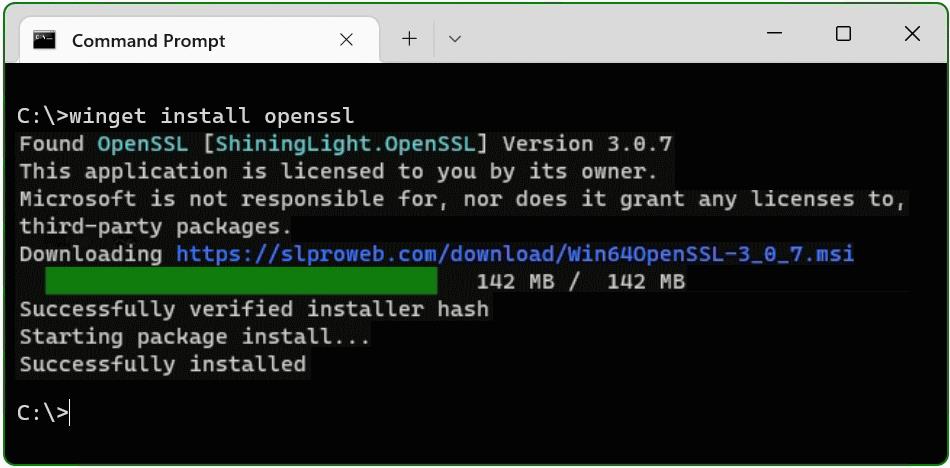
OpenSSL paketi artık kuruldu. İkinci yöntem ise paketi indirip kurmaktır.
Win64 OpenSSL'yi İndirmek ve Kurmak İçin Adım Adım Kılavuz
Yükleyiciyi Bulun: Şu adresteki resmi Shining Light Productions web sitesini ziyaret edin: https://slproweb.com/products/Win32OpenSSL.html Yükleyiciyi bulmak için. En son güvenlik ve işlevsellik geliştirmelerine sahip olduğunuzdan emin olmak için en yeni sürümü seçmeniz önerilir. Bu kılavuzun son güncellemesinden itibaren, özelliklerin dengesi ve hafif kurulumu nedeniyle Win64 OpenSSL v3.0.7 EXE Light sürümü önerilmektedir.
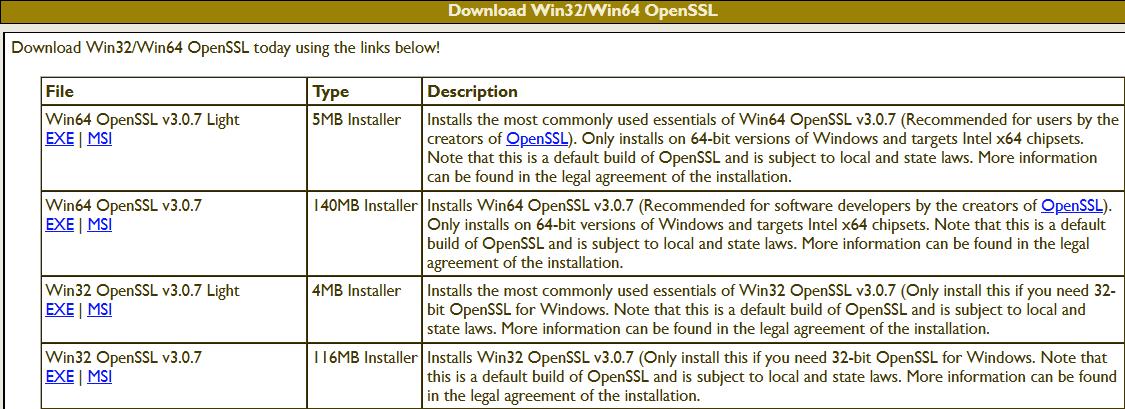
Kurulum İşlemini Başlatın: “Win64 OpenSSL v3.0.7 EXE Işığı” Listenin en üstünde belirgin bir şekilde görüntülenmesi gereken seçenek. Bu dosyayı indirin ve indirme işlemi tamamlandıktan sonra indirme dizininize gidin ve Win64OpenSSL_Light-3_0_7.exe Kurulum işlemini başlatmak için dosya.
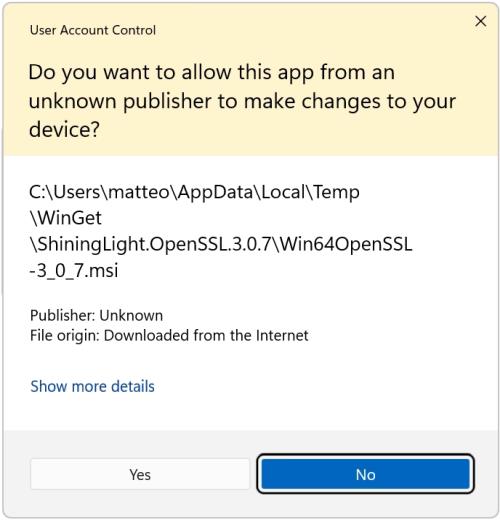
Kurulum Sihirbazında Gezinme: Yükleyiciyi başlattıktan sonra bir Kullanıcı Hesabı Denetimi (UAC) istemiyle karşılaşabilirsiniz. Tıklamak 'Yes' Kuruluma devam etme kararınızı onaylamak için. Bu eylem, OpenSSL'yi Windows sisteminize başarıyla yüklemek için gerekli adımlarda size yol gösterecek olan kurulum sihirbazını etkinleştirecektir. Sihirbaz, gerekli OpenSSL dosyalarının paketini açma ve bilgisayarınızdaki belirlenen konumlara aktarma işlemini otomatikleştirir.
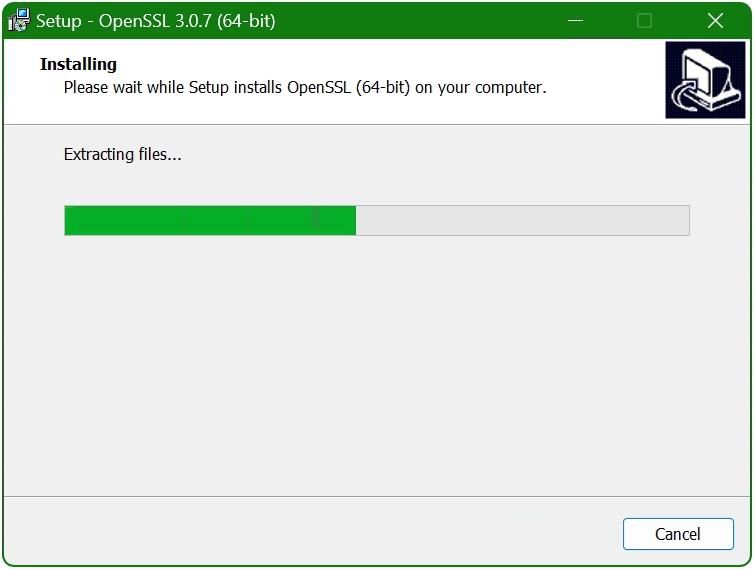
OpenSSL'i Windows Ortamına Entegre Etme
Sistem Özelliklerine Erişim: Çalıştır iletişim kutusunu kullanarak başlayın. Windows + R kısayolu, ardından SİSTEM ÖZELLİKLERİ GELİŞMİŞ yazın ve devam etmek için Tamam'a tıklayın.
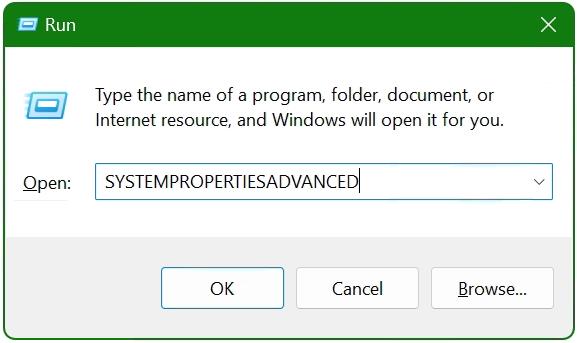
Ortam Değişkenlerine gidin: Görüntülenen Sistem Özellikleri penceresinde,
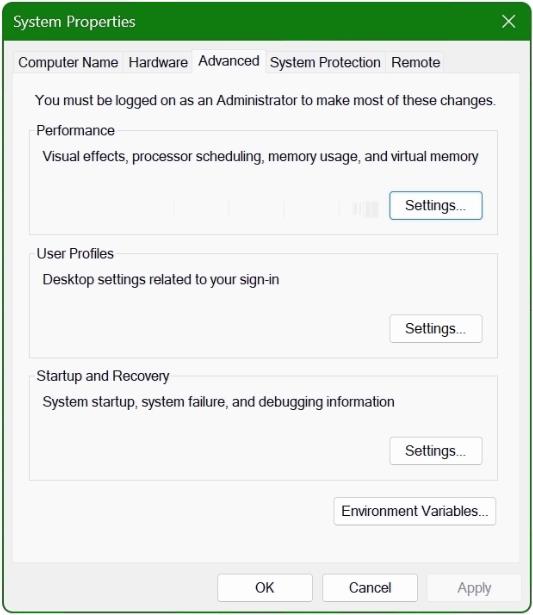
Pencerenin alt kısmında bulunan 'Ortam Değişkenleri' düğmesini bulun ve tıklayın.
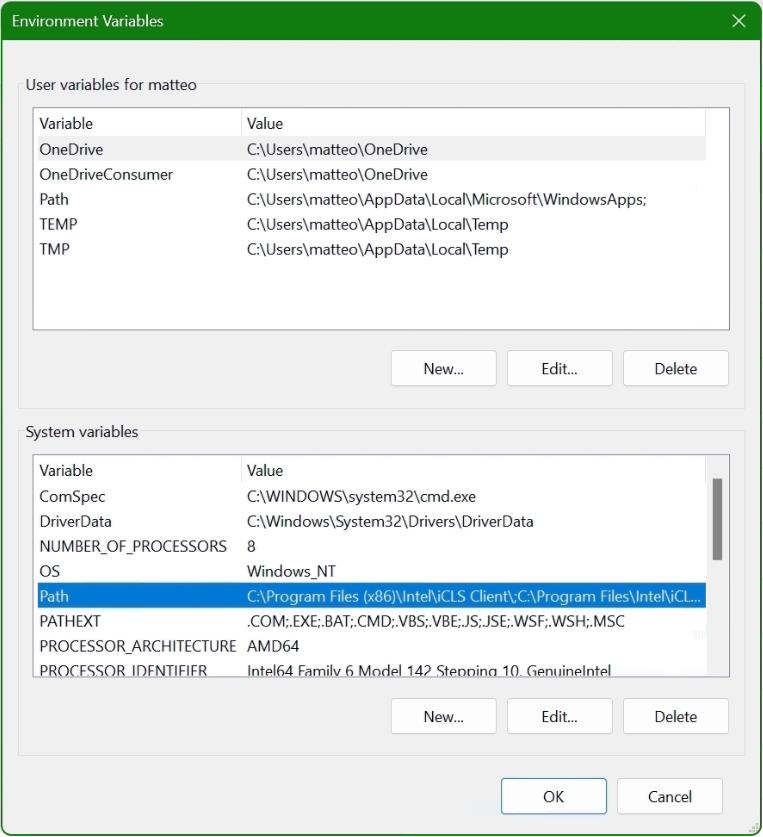
Sistem Yolunu Değiştirin: Ortam Değişkenleri penceresinde, 'Yol' altındaki değişken 'Sistem Değişkenleri' bölüm. Onu seçin ve ardından 'Düzenle' düğme. Bu eylem şunları açar: 'Ortam Değişkenini Düzenle' OpenSSL kurulumunun yolunu ekleyeceğiniz pencere.
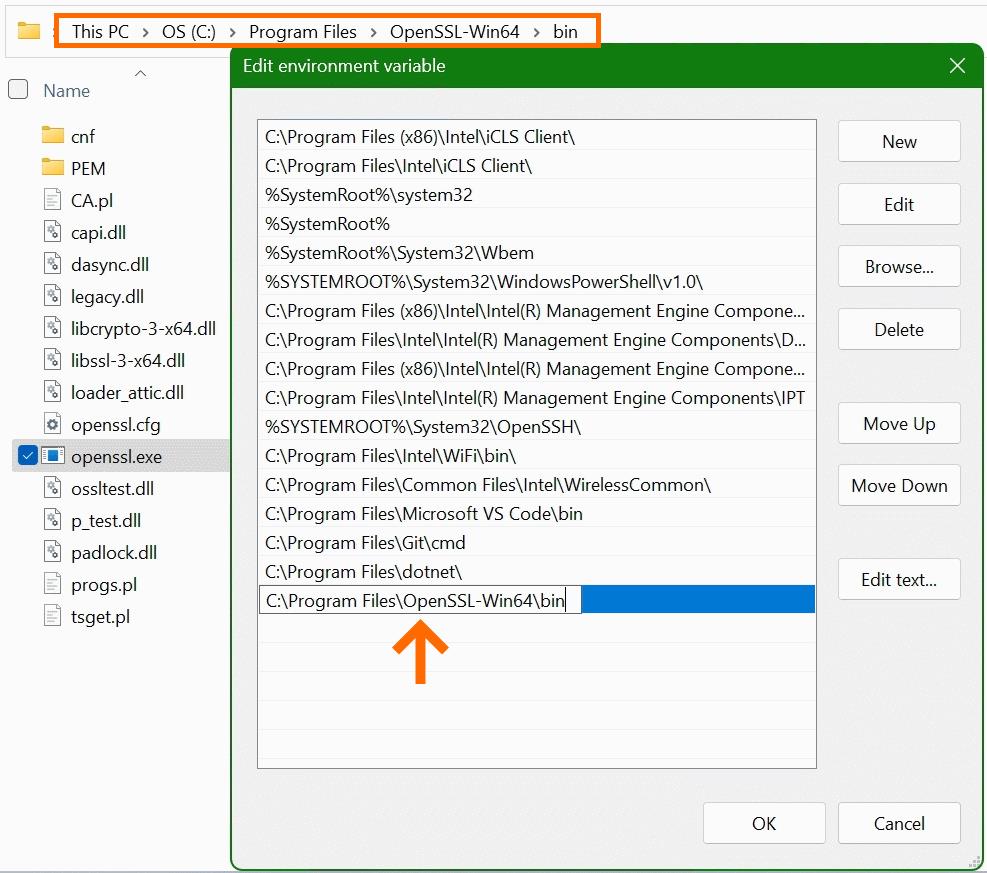
Özellikle, şuraya giden yolu dahil etmeyi hedefliyorsunuz: OpenSSL-Win64\bin Genellikle Program Dosyaları dizininde bulunan dizin. Bu yol openssl.exe yürütülebilir dosyasını barındırır. Gözat düğmesini kullanın veya hazırsanız yolu doğrudan yapıştırın. Tamam'ı tıklatarak onaylayın.
OPENSSL_CONF Değişkenini Ekle: OpenSSL'in düzgün çalışması için yapılandırma dosyasını nerede bulacağını bilmesi gerekir. Yeni bir sistem değişkeni ekleyerek bunu başarabilirsiniz. Tıklamak 'Yeni' Sistem Değişkenleri bölümünde değişken adı olarak OPENSSL_CONF değerini girin. Değişken değer alanına, yolunuzu girin openssl.cnf genellikle şu adreste bulunan dosya C:\Program Files\OpenSSL-Win64\bin\cnf\openssl.cnf. Tamam'ı tıklatarak tüm eylemleri onaylayın.
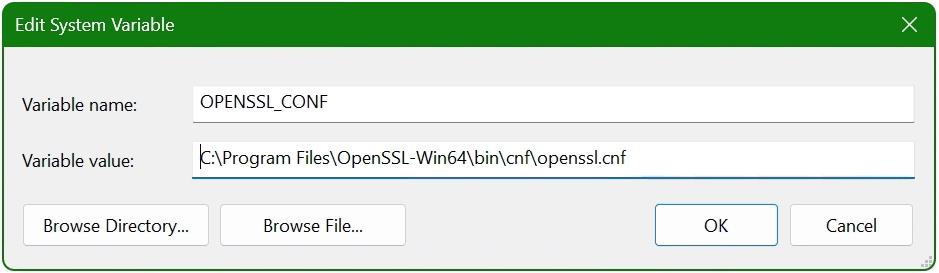
Kurulumun Doğrulanması
OpenSSL'nin doğru kurulduğunu ve çalışır durumda olduğunu doğrulamak için bir komut istemi penceresi açın ve aşağıdaki komutları yürütün:
OpenSSL kurulumunuzun sürümünü ve yapı bilgilerini kontrol etmek için şunu girin:
“C:\> openssl version -a”
Bu komut, sürüm numarası ve yapım tarihi gibi ayrıntıları görüntüler.
OpenSSL'in yapılandırma dosyalarını aradığı dizini belirlemek için şunu kullanın:
“C:\> openssl version -d”
Bu, OpenSSL yapılandırma dosyalarının nerede bulunduğunu belirten OPENSSLDIR yolunu döndürür.
Windows'ta OpenSSL Kullanımı
Windows, ayrıntılı komut belgeleri için Linux'ta yaygın olan 'man' sayfalarını desteklemese de, Windows'ta OpenSSL yararlı bir alternatif sağlar. Openssl help komutu, çeşitli işlevlerinin kullanılması için bağlama duyarlı rehberlik sunar. Örneğin, bu komutlar hakkında belirli bilgiler almak için openssl help s_client, openssl help x509 veya openssl help req'i kullanabilirsiniz. Ek olarak, hem yeni hem de deneyimli kullanıcılara zengin bilgiler sunan kapsamlı belgeler ve kılavuz sayfaları çevrimiçi olarak mevcuttur.
OpenSSL'de Uzmanlaşmak: Temel Komutlar ve İşlemler
OpenSSL, SSL/TLS sertifikalarını, anahtarlarını ve diğer şifreleme görevlerini yönetmek ve değiştirmek için bir dizi işlevsellik sunan inanılmaz derecede sağlam bir araç setidir. Aşağıda, güvenlik ve sertifika yönetimi için yaygın olarak kullanılan birkaç temel OpenSSL komutunu inceliyoruz. Bu liste kapsamlı değildir ancak OpenSSL'in etkili bir şekilde nasıl kullanılabileceğine dair bazı pratik örnekleri vurgulamaktadır.
Güvenlik Uzmanları için Temel OpenSSL Komutları
– Sertifika Detaylarını İnceleme: `ca-cert.pem` isimli sertifika dosyasının içeriğini değiştirmeden detaylarını incelemek için aşağıdaki komutu kullanın:
openssl x509 -noout -text -in ca-cert.pem
Bu komut, sertifikanın ayrıntılarını okunabilir bir biçimde çıkararak içeriğinin gözden geçirilmesini kolaylaştırır.
– Sertifika İmzalama İsteklerinin (CSR'ler) Doğrulanması: Adlı bir CSR dosyasındaki verilerin incelenmesi ve onaylanması için 'x509-check.csr', koşmak:
openssl req -text -noout -verify -in x509-check.csr
Bu, CSR bilgilerinin bütünlüğünü ve doğruluğunu sağlar.
– Anahtar Dosya Bütünlüğünün Kontrol Edilmesi: Bir anahtar dosyasının yapısal bütünlüğünü doğrulamak için; 'rootCA.key'Kullanın:
openssl rsa -check -in rootCA.key
Bu komut, anahtar dosyasının geçerli olduğundan ve bozulmadığından emin olmanıza yardımcı olur.
– Sertifika Sağlama Toplamı Hesaplanıyor: Bir sertifika dosyasının MD5 sağlama toplamını hesaplamak için 'ca-cert.pem'bütünlüğünün doğrulanmasını kolaylaştırmak için şunları gerçekleştirin:
openssl x509 -noout -modulus -in ca-cert.pem | openssl md5
– Sertifika Formatlarını Dönüştürme: PEM formatındaki bir sertifikayı dönüştürmek için 'servercert.pem' PKCS#7 formatına dönüştürün ve geçici bir dizine `servercert.p7b` olarak kaydedin, şunu çalıştırın:
openssl crl2pkcs7 -nocrl -certfile servercert.pem -out c:\temp\servercert.p7b
– PKCS#12 Formatına Aktarma: Bir `rootCA.pem` sertifikasını ve anahtarını dönüştürmek için 'rootCA.key' 'rootCA.p12' adlı PKCS#12 biçimindeki dosyaya şunu kullanın:
openssl pkcs12 -export -in rootCA.pem -inkey rootCA.key -out c:\temp\rootCA.p12 -name "PKCS12 certificate"
– SSL Sertifikaları Oluşturma: RSA 2048 şifrelemeli ve SHA256 hashingli, bir yıl geçerli yeni bir SSL sertifikası ve anahtarı oluşturmak için komut:
openssl req -new -newkey rsa:2048 -sha256 -days 365 -nodes -x509 -keyout server.key -out server.crt
– Sunucu Bağlantılarını Test Etme: Bir IMAP hizmetine olan bağlantıyı kontrol etmek için "imap.gmail.com" 993 numaralı bağlantı noktasında şunu kullanın:
openssl s_client -connect imap.gmail.com:993
STARTTLS açıkken SMTP için "smtp.gmail.com" 587 numaralı bağlantı noktasında komut şöyledir:
openssl s_client -crlf -connect smtp.gmail.com:587 -starttls smtp
Ve bağlantı ayrıntılarını doğrulamak için "www.ietf.org" 443 numaralı bağlantı noktasında sessizce ve kısaca:
openssl s_client -verify_quiet -brief www.ietf.org:443
– Rastgele Parolalar Oluşturma: Özel anahtarları korumak için kullanılabilecek, base64 formatında güvenli, rastgele bir parola oluşturmak için şunu çalıştırın:
openssl rand -base64 20
Bu komutlar OpenSSL'in başarabileceklerinin yalnızca bir kısmını temsil eder. Çok yönlülüğü bu örneklerin çok ötesine geçerek şifreleme, sertifikalar ve güvenli iletişim ile çalışan herkes için kritik bir araç olarak hizmet vermektedir.